win10怎么安装.net 3.5?win10离线安装.NET Framework 3.5教程
(福利推荐:你还在原价购买阿里云服务器?现在阿里云0.8折限时抢购活动来啦!4核8G企业云服务器仅2998元/3年,立即抢购>>>:9i0i.cn/aliyun)
在最新的Win10技术预览版系统中,微软为我们预装了.NET Framework 4.5。而部分应用需要依赖.NET Framework 3.5才能正常运行,当我们双击打开类似应用时,Windows10预览版就会提醒我们需要联网下载安装.NET Framework 3.5,这个过程将会花费我们大量的时间。不过,笔者有更方便的方式来安装它,不需要联网下载,使用DISM(部署映像服务和管理)和Win10技术预览版的安装镜像就可以搞定,下面一起来看看具体的方法。
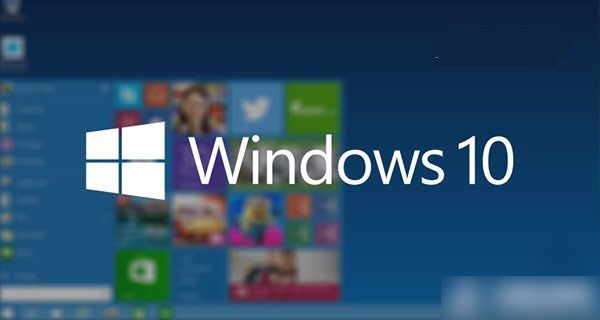
win10怎么离线安装.NET Framework 3.5 win10离线安装.NET Framework 3.5方法
1、加载Win10技术预览版的镜像。在Win10预览版中可以通过双击的方式加载ISO镜像文件,也可以使用魔方中的软媒虚拟光驱方便的加载;
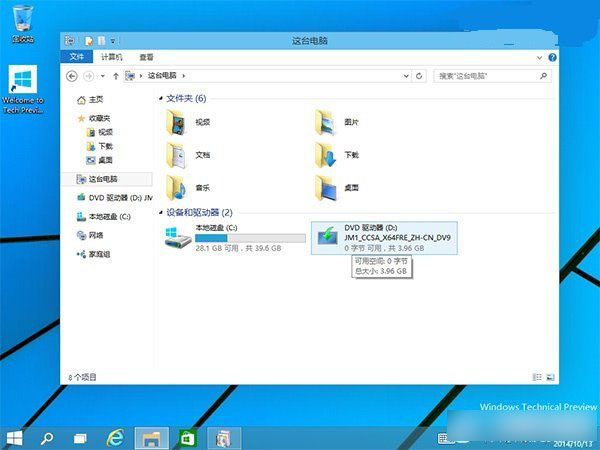
2、在Win10开始菜单按钮上点击鼠标右键,选择其中的“命令提示符(管理员)”,打开命令提示符;
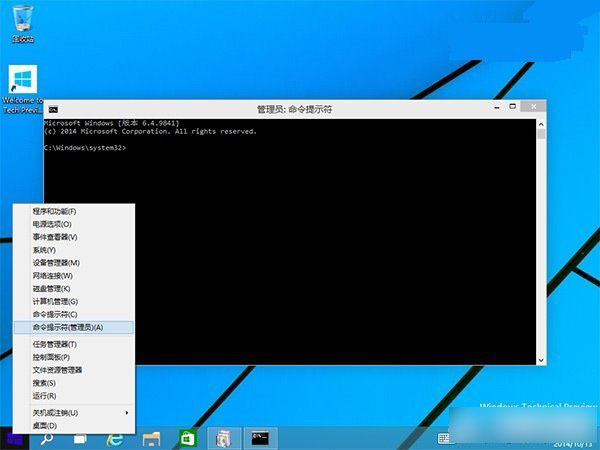
3、在命令提示符中直接输入下面的一行命令,当然可以直接粘贴复制过去,还记得吗?Win10的命令提示符现在已经可以直接使用“Ctrl+C”、“Ctrl+V”等快捷键了,然后按下回车键。注意,其中的“D:”是安装镜像所在的盘符名称,这个需要根据你电脑的实际情况来进行修改。接下来你应该会看到一个进度条,完成后会提示“操作成功完成”;
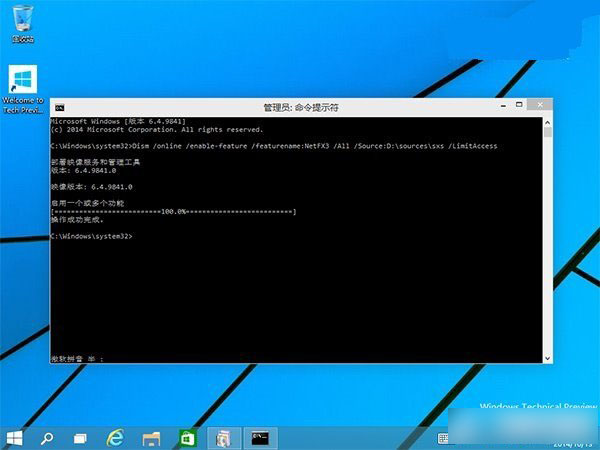
Dism /online /enable-feature /featurename:NetFX3 /All /Source:D:\sources\sxs /LimitAccess
4、到控制面板中的“启用或关闭Windows功能”中看看,是不是已经安装并启用了.NET Framework 3.5呢?

相关文章
- 大家可能还不知道自己电脑的.NET Framework版本号?那么如何查看呢?本文就给大家带来Win10查看.Net FrameWork版本号的方法,一起来看看吧2016-06-18
64位win10系统无法安装.Net framework3.5的两种解决方法
近日有网友反映在windows10_64位系统电脑上安装Net framework3.5,操作时总失败,怎么办呢?小编下面就介绍win10 64位系统无法安装Net framework3.5的两种解决方案吧2016-03-24Win10无法升级.NET Framework 3.5或2.0错误0x800f081f的解决方法
win10系统用户为了让更好地运行游戏或者安卓手机模拟器,比如靠谱助手等,很多玩家都会在电脑中安装.NET Framework 3.5或.NET Framework 2.0,却遇到了0x800f081f或0x800f02016-01-12
Windows 10 Framework 3.5 _x64 离线安装包 最新安装版
Windows 10 Framework 3.5 离线安装包,适用于 Win10 和 Server 2016 离线安装 .Net Framework 3.5,Win10虽然免费了,但是 .NET 还是要在线安装,对于网速不好的朋友,建2015-05-13
Windows 10 Framework 3.5 离线安装包 最新安装版
Windows 10 Framework 3.5 离线安装包,适用于 Win10 和 Server 2016 离线安装 .Net Framework 3.5,Win10虽然免费了,但是 .NET 还是要在线安装,对于网速不好的朋友,建2015-05-13win10系统中怎么安装.net framework3.5 win10系统安装.net framework3.
win10怎么安装.net framework3.5呢?在win10的预览版中,微软为我们直接安装了.net framework4.5,但是,有时候我们在使用一些应用时还是需要用到.net framework3.5,下文小2014-10-14win10预览版中怎么离线安装.net framework 3.5
在win10的预览版中默认安装了.net framework4.5,不过还是会用到.net framework3.5,下面与大家分享下离线安装.net framework3.5的教程2014-10-14Win10系统离线安装运行环境.NET Framework小技巧
在七七八八的运行环境中.NET Framework是非常重要的,安装某些软件是会提示应用需要使用.NET Framework 3.5,下面为大家介绍的是Win10系统离线安装.NET Framework小技巧2014-10-08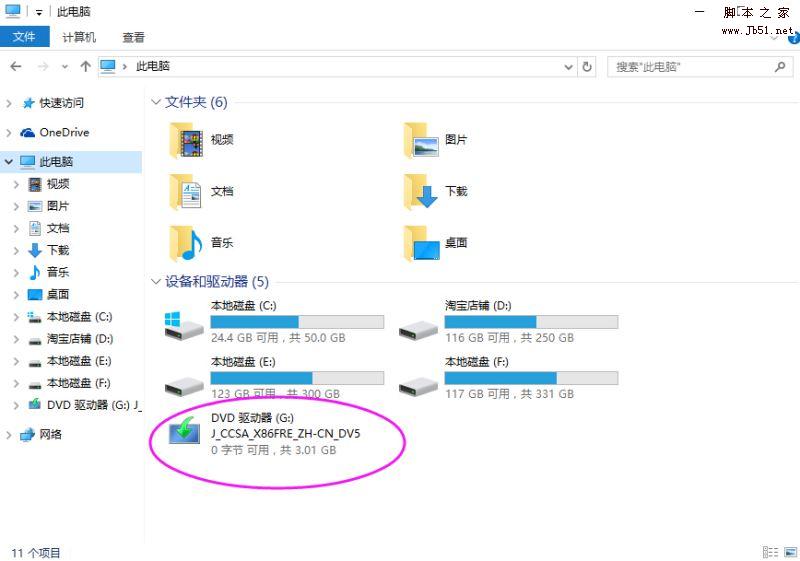
win10 net framework 3.5安装不了的完美解决办法
最近客户机升级新装的win10,在客户机上安装原先Net程序时,提示需要安装net framework3.5 ,下面小编给大家带来了win10 net framework 3.5安装不了的完美解决办法,需要的2017-10-17







最新评论